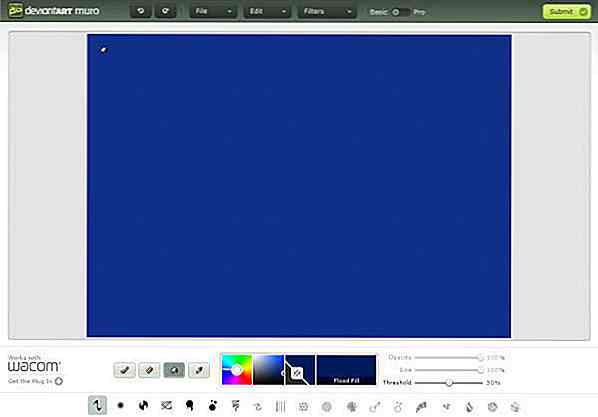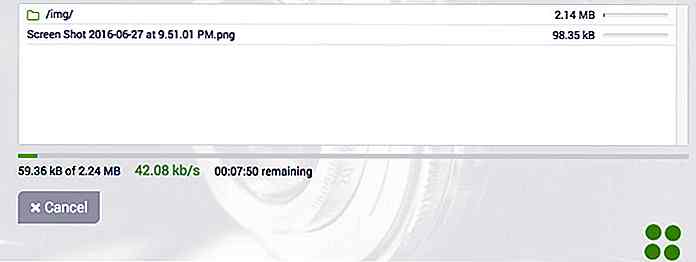it.hideout-lastation.com
it.hideout-lastation.com
Come personalizzare la directory di caricamento dei media in WordPress
Nonostante i miglioramenti apportati al media manager di WordPress, una cosa non è cambiata: in che modo WordPress memorizza i media (ad esempio file, immagini, video e audio) nel server.
Attualmente, WordPress organizza i file in cartelle basate sulla data, a meno che non decidiamo di disattivarli da Impostazioni> Media, nel qual caso, tutti i file multimediali caricati non saranno catalogati in sottocartelle. Finora WordPress non offre molte opzioni per personalizzare questa particolare area.
Se non ti va bene con questo, e vorresti personalizzare la struttura del percorso in cui sono memorizzati questi file, ad esempio memorizzandolo in una cartella con un nome che corrisponde al permalink del post, o cambiando il nome "upload" in qualcos'altro, questo è il quicktip da seguire.
Con l'aiuto di alcuni plugin, ora possiamo rendere il nostro sito più personalizzato e facile da organizzare con strutture di file personalizzate.
Modifica della cartella "upload" predefinita
WordPress, per impostazione predefinita, memorizzerà i file caricati nella cartella wp-content / uploads . WordPress ci consente di personalizzare la destinazione della cartella di caricamento. Un buon motivo per cambiare questa impostazione predefinita è rendere il tuo sito Web meno WordPress-y.
Invece di contenuti / upload di wp, carichiamo i file in una cartella denominata file . Per prima cosa dobbiamo creare la cartella.
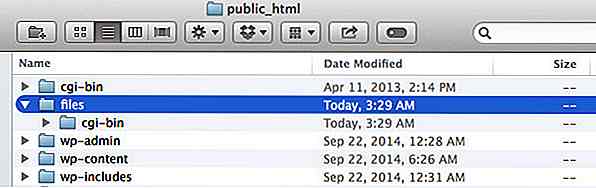
Ora diciamo a WordPress di caricare i nostri file in quella cartella. Apri il file wp-config.php di WordPress, quindi aggiungi il seguente codice dopo require_once(ABSPATH.'wp-settings.php'); dichiarazione.
define ('UPLOADS', 'files'); I nuovi file caricati dovrebbero ora essere archiviati in una cartella " file", come mostrato di seguito.
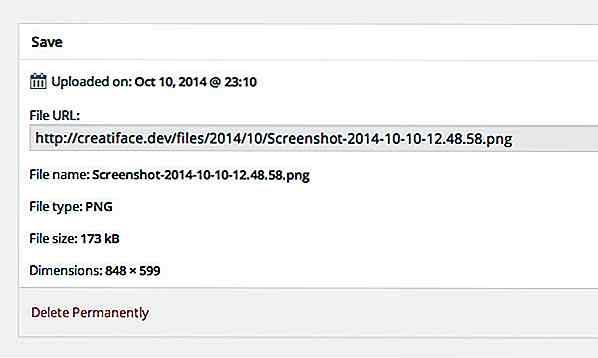
Questa abilità era effettivamente disponibile attraverso la schermata Impostazioni> Modifica dei media nella versione 3.0. WordPress ha sostituito questo con la funzione di cui sopra nella versione 3.5.
Se hai troppa paura di rovinare tutto quando modifichi wp-config.php, puoi installare questo plugin chiamato Upload URL e Path Enabler di Gregory Viguier, che riporta l'opzione nella pagina Impostazioni> Media . Una volta installato, troverai 2 campi di inserimento, come mostrato di seguito:
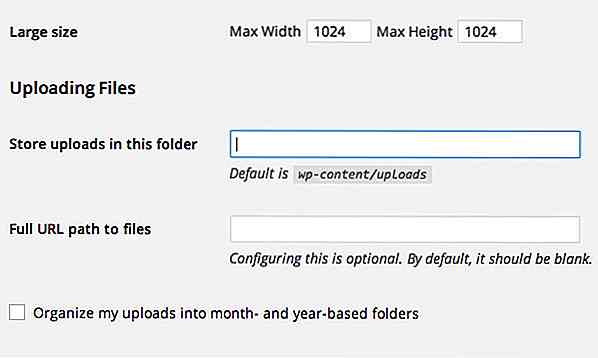
Queste 2 nuove opzioni saranno utili, ad esempio, se vuoi consegnare i tuoi file attraverso un sottodominio. Supponendo di aver creato un sottodominio (dal tuo pannello di controllo di hosting), ora dovrebbe esserci una nuova cartella che si collega al sottodominio. Imposta il nome della cartella nel campo "Archivia i caricamenti in questa cartella" e il sottodominio nel campo "Percorso URL completo per i file".
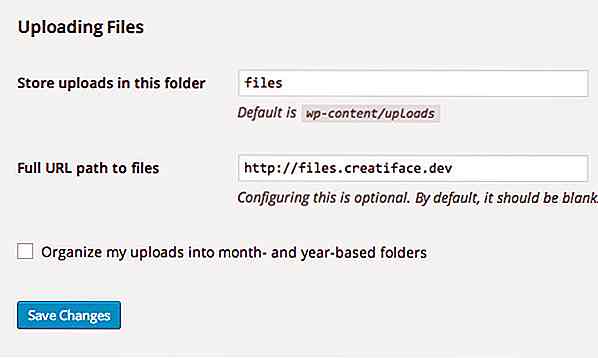
E ora il tuo file dovrebbe essere consegnato attraverso il sottodominio.
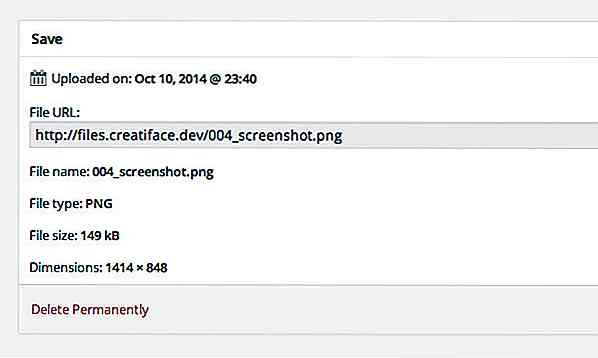
Altre personalizzazioni per la directory di caricamento
Un altro ottimo plugin da utilizzare per personalizzare la cartella multimediale è Custom Upload Dir. Questo plugin offre più opzioni su come vorresti organizzare i file caricati; puoi impostare il nome della cartella in modo che corrisponda alla categoria del post, all'URL del post, al nome dell'autore, ecc.
Attiva il plug-in, quindi seleziona Impostazioni> Custom Upload Dir per specificare il nome della cartella con il segnaposto fornito. Ora, se vuoi raggruppare le immagini di un singolo post nella stessa cartella, puoi usare /%permalink% ; è simile al modo in cui specifichiamo la struttura di permalink di WordPress.
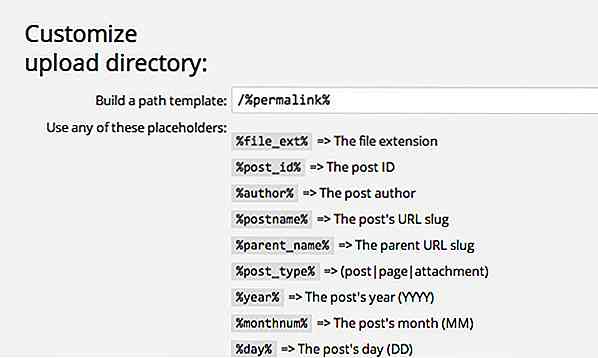
Crea un nuovo post e carica un file. Nel nostro caso, questo file è ora accessibile tramite la seguente struttura di URL.

... come puoi vedere qui sotto:
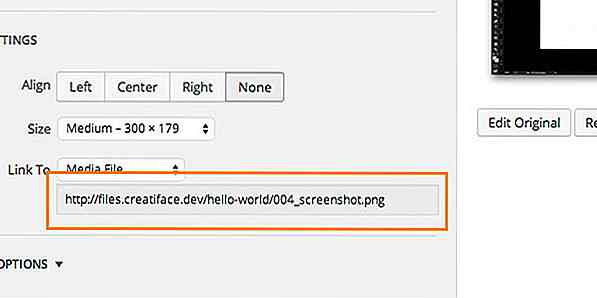
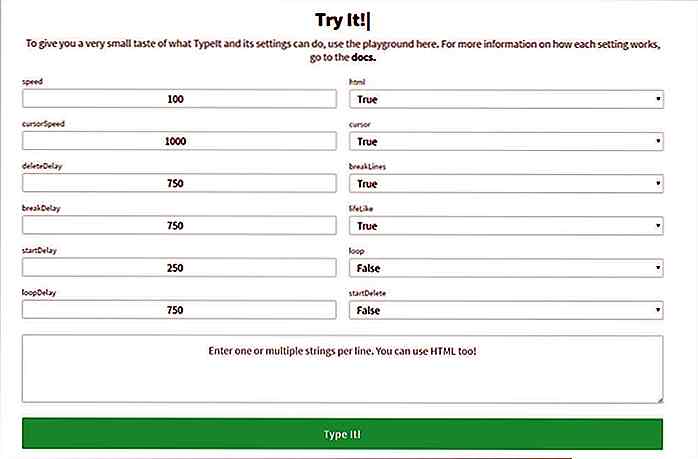
Codice Digitando animazioni di testo con jQuery TypeIt
La combinazione di jQuery e testo non ha limiti sul web. Puoi costruire quasi tutto con un po 'di creatività e le giuste librerie JavaScript.Una di queste librerie è TypeIt, costruita come un plugin jQuery gratuito. Ti consente di creare animazioni di digitazione dinamiche che sembrano incredibilmente realistiche.
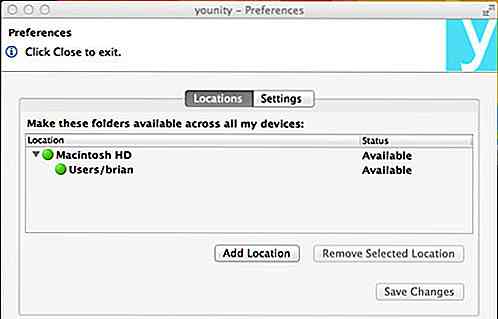
Accedi a qualsiasi file su Mac / PC dal tuo dispositivo iOS con Younity
Lo spazio di archiviazione mobile che abbiamo nei nostri smartphone è limitato e viene solitamente utilizzato per conservare i file di cui abbiamo bisogno in viaggio: fotografie di vacanze recenti, rapporti di lavoro in PDF, ecc. Se tuttavia si desidera avere accesso completo ai file che si hanno sul computer, non è necessario spostare i file.